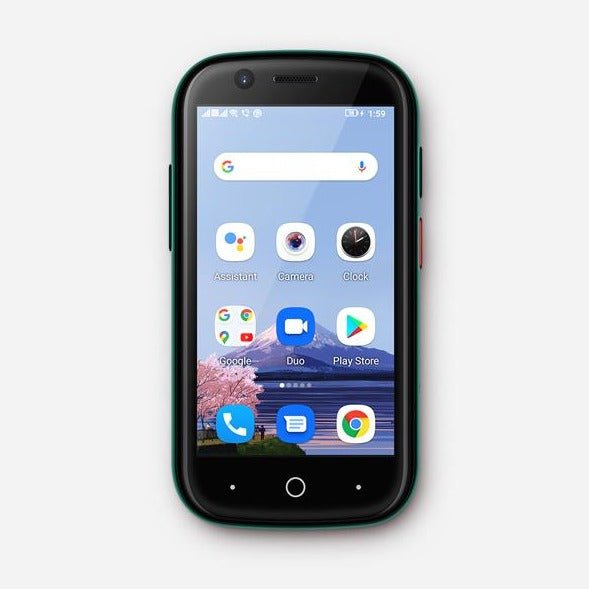




Jelly 2 – Kleines Android 11-Telefon
Certified by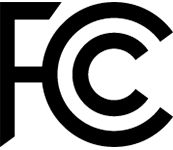
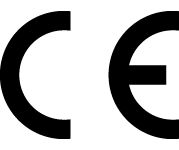
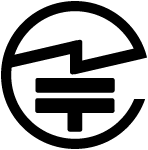
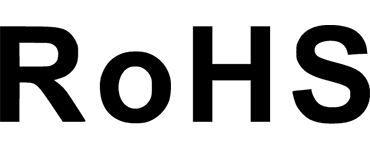
Optionen wählen
Certified by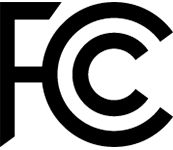
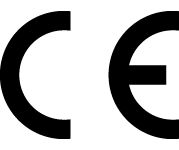
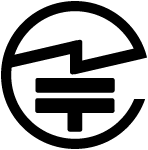
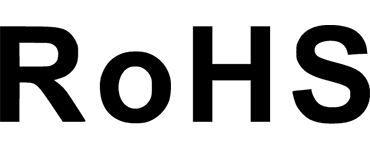
Certified by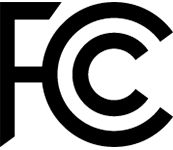
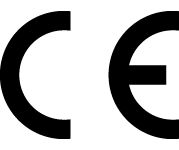
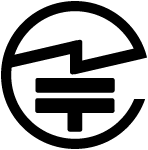
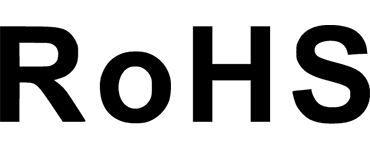
Jelly 2 – Ein Mini-Telefon für einen minimalistischen Lebensstil
* Bitte beachten Sie
- Für die japanische verifizierte FeliCa-Version besuchen Sie bitte Jelly 2 – Japan (日本国内で認証済みのバージョンは、Jelly 2 – FeliCa までアクセスください)
Handflächengröße. Hochwertig. Erschwinglich.

Ein kleines Smartphone, das in Ihre Münztasche passt
Gönnen Sie sich eine Pause von Ihren großen Handys. Jelly 2 ist ein kleines Smartphone in Kreditkartengröße. Es ist praktisch und einfach zu transportieren, wenn Sie abends ausgehen, Sport treiben oder eine Pause von Ihrem großen Smartphone machen.

3-Zoll-Bildschirm
Mit einem 3-Zoll-Bildschirm bietet Ihnen Jelly 2 eine Anzeigefläche mit hohem Bildschirm-zu-Gehäuse-Verhältnis, die Ihnen müheloses Wischen, Scrollen und Navigieren ermöglicht. Erleben Sie Musik, Filme und Spiele wie nie zuvor und tauchen Sie in unglaublich kleiner Größe in die Welt der Unterhaltung ein.

Tag und Nacht für Sie da
Lange Standby-Zeit mit einer einzigen Ladung. Jelly 2 hat einen 2000-mAh-Akku und kann einen langen Tag lang aktiv bleiben.

Android 11 Betriebssystem
Keine doppelten Apps, klobigen UI-Skins oder Software, die Sie verlangsamt.

Stabiles und genaues GPS
Die hervorragende Satellitenabdeckung und ein starkes, stabiles Signal von Jelly 2 bieten eine genaue Navigationsführung für alle Ihre Outdoor-Abenteuer und Reisen.

Infrarotfernbedienung
Sie brauchen nicht nach der Fernbedienung zu greifen. Steuern Sie Ihre Haushaltselektronik wie Klimaanlage, Fernseher usw. mit Jelly 2 .

Dual Nano SIM & Micro SD-Karte
Nutzen Sie Dual-SIM-Karten, um bequem in Verbindung zu bleiben und gleichzeitig Arbeit und Privatleben zu trennen. Rüsten Sie sich mit 1 SIM-Karte + 1 Micro-SD-Karte aus, um den Speicher zu erweitern und Daten bequem zu übertragen.

Fingerabdruckentsperrung
Ziehen Sie das winzige Jelly 2 aus Ihrer Tasche und entsperren Sie es gleichzeitig mit einem Fingerabdruckscanner – für ein nahtloses Benutzererlebnis.

Unihertz Jelly 2 Spezifikationen
Grundlegende Informationen
Abmessungen: 95 × 49.4 × 16.5 mmGewicht: 106.5 g (Mit Batterie)
CPU: Helio P60 Octa-Core, 2.0GHz
Betriebssystem: Android 11
Speicher: 6GB + 128GB UFS 2.1
Batterie: Nicht entfernbar 2000 mAh Batterie
Laderate: 10W
SIM-Kartentyp: Dual Nano SIM-Karte
Micro SD: Ja
Kartensteckplatz: SIM 1 + Hybrid (SIM oder Micro SD)
Anzeige
Material: LCDAnzeigegröße: 3.0 Zoll
Auflösung: 480 × 854 Pixel
Kamera
Rückkamera: 16MP AFFrontkamera: 8MP FF
Konnektivität
Bänder: 2G GSM (Bänder 2/3/5/8), 3G WCDMA (Bänder 1/2/4/5/6/8/19), 3G CDMA2000 (Bänder BC0/BC1), 4G FDD-LTE (Bänder 1/2/3/4/5/7/8/12/13/17/18/19/20/25/26/28A/28B/66), 4G TDD-LTE (Bänder 34/38/39/40/41)Wi-Fi: WLAN 802.11 a/b/g/n/ac 2.4GHz/5GHz, Wi-Fi Direct, Wi-Fi Hotspot
Bluetooth: Bluetooth 5.1
NFC: Ja
Navigation: GPS + GLONASS + BeiDou
Funktionen
Sensoren: Fingerabdruck (Rückseitig montiert), G-Sensor, Kompass, Gyroskop, Näherungssensor, UmgebungslichtsensorFingerabdruck: Ja
Gesichtserkennung: Ja
Infrarotanschluss: Ja
USB: USB Typ C
USB OTG: Ja
Programmierbare Taste: Ja
Lautsprecher: Ja
3,5mm Kopfhöreranschluss: Ja
Drahtloses Laden: Nein
FM Radio: Ja
Sonstiges
Farbe: GrünSAR-Wert: Kopf-SAR (EU): 0.512 W/kg, Körper SAR (EU): 0.973 W/kg, Kopf-SAR (US): 0.795 W/kg, Körper SAR (US): 1.271 W/kg
Zertifizierungen

In der Box

Jelly 2 | Jelly Star | Jelly 2E | |
Grundlegende Informationen | |||
Abmessungen | 95 × 49,4 × 16,5 mm | 95,1 × 49,6 × 18,7mm | 95 × 49,4 × 16,5 mm |
Gewicht | 106,5 g (mit Akku) | 116 g (mit Akku) | 110 g (mit Akku) |
Prozessor | Helio P60 Octa-Core, 2,0GHz | Helio G99 Octa-Core 2,0-2,2GHz | Helio A20 Quad-Core 1,8GHz |
Betriebssystem | Android 11 | Android 13 | Android 12 |
Speicher | 6GB + 128GB UFS 2.1 | 8GB + 256GB UFS 2.2 | 4GB + 64GB (eMMC + LPDDR4X) |
Akku | Nicht entfernbarer 2000 mAh Akku | Nicht entfernbarer 2000 mAh Akku | Nicht entfernbarer 2000mAh Akku |
Laderate | 10W | 10W | 10W |
SIM-Kartentyp | Dual Nano SIM-Karte | Dual Nano SIM-Karte | Dual Nano SIM-Karte |
Micro SD | Ja | Ja | Ja |
Kartenslot | SIM 1 + Hybrid (SIM oder Micro SD) | SIM 1 + Hybrid (SIM oder Micro SD) | SIM 1 + Hybrid (SIM oder Micro SD) |
Anzeige | |||
Material | LCD | LCD | LCD |
Anzeigengröße | 3,0 Zoll | 3,0 Zoll | 3,0 Zoll |
Auflösung | 480 × 854 Pixel | 480 × 854 Pixel | 480 × 854 Pixel |
Kamera | |||
Rückkamera | 16MP AF | 48MP AF | 16MP AF |
Frontkamera | 8MP FF | 8MP FF | 8MP FF |
Konnektivität | |||
Bänder | 2G GSM (Bänder 2/3/5/8), 3G WCDMA (Bänder 1/2/4/5/6/8/19), 3G CDMA2000 (Bänder BC0/BC1), 4G FDD-LTE (Bänder 1/2/3/4/5/7/8/12/13/17/18/19/20/25/26/28A/28B/66), 4G TDD-LTE (Bänder 34/38/39/40/41) | 2G GSM (Bänder 2/3/5/8), 3G WCDMA (Bänder 1/2/4/5/6/8/19), 3G CDMA2000 (Bänder BC0/BC1), 4G FDD-LTE (Bänder 1/2/3/4/5/7/8/12/13/17/18/19/20/25/26/28A/28B/66), 4G TDD-LTE (Bänder 34/38/39/40/41) | 2G GSM (Bänder 2/3/5/8), 3G WCDMA (Bänder 1/2/4/5/8), 3G CDMA2000 (Bänder BC0/BC1), 4G FDD-LTE (Bänder 1/2/3/4/5/7/8/12/17/18/19/20/25/26), 4G TDD-LTE (Bänder 34/38/39/40/41) |
Wi-Fi | WLAN 802.11 a/b/g/n/ac 2.4GHz/5GHz, Wi-Fi Direct, Wi-Fi Hotspot | WLAN 802.11 a/b/g/n/ac 2.4GHz/5GHz, Wi-Fi Direct, Wi-Fi Anzeige, Wi-Fi Hotspot (V2.0) | WLAN 802.11 a/b/g/n/ac 2.4GHz/5GHz, Wi-Fi Direct, Wi-Fi Anzeige, Wi-Fi Hotspot (V2.0) |
Bluetooth | Bluetooth 5.1 | Bluetooth 5.3 | Bluetooth 5.2 |
NFC | Ja | Ja | Nein |
Navigation | GPS + GLONASS + BeiDou | GPS + GLONASS + BeiDou + Galileo | GPS + GLONASS + BeiDou + Galileo |
Funktionen | |||
Sensoren | Fingerabdruck (hinten montiert), G-Sensor, Kompass, Gyroskop, Näherungssensor, Umgebungslichtsensor | Fingerabdruck (hinten montiert), G-Sensor, Kompass, Gyroskop, Näherungssensor, Umgebungslichtsensor | Fingerabdruck, G-Sensor, Gyroskop, Näherungssensor, Umgebungslichtsensor, Kompass |
Fingerabdruck | Ja | Ja | Ja |
Gesichtserkennung | Ja | Ja | Ja |
Infrarotanschluss | Ja | Ja | Ja |
USB | USB Typ C | USB Typ C | USB Typ C |
USB OTG | Ja | Ja | Nein |
Programmierbare Taste | Ja | Ja | Ja |
Lautsprecher | Ja | Ja | Ja |
3,5-mm-Kopfhöreranschluss | Ja | Ja | Ja |
UKW-Radio | Ja | Ja | Ja |
Verschiedenes | |||
Farbe | Grün | Rot / Blau / Schwarz | Silber |
LED-Licht | Nein | Ja | Nein |
SAR-Wert | Kopf-SAR (EU): 0.512 W/kg, Körper SAR (EU): 0.973 W/kg, Kopf-SAR (US): 0.795 W/kg, Körper SAR (US): 1.271 W/kg | Kopf-SAR (EU): 0.602 W/kg, Körper SAR (EU): 0.798 W/kg, Kopf-SAR (US): 0.953 W/kg, Körper SAR (US): 0.845 W/kg | Kopf-SAR (EU): 0.228 W/kg, Körper SAR (EU): 0.434 W/kg, Kopf-SAR (US): 0.496 W/kg, Körper SAR (US): 0.827 W/kg |
GENERAL QUESTIONS
1. Go to Settings ->System ->About Phone ->IMEI number 1 and 2.
2. Look for the IMEIs on the box of the phone (if you still have it).
Settings ->System ->About phone ->Wireless update
Please follow these steps to clear cache before searching for the update again:
Settings -> App Notifications ->See all apps ->Show System (top right corner with 3 dots) ->Wireless update-> Clear Data and Cache
Reset to Factory Settings (When your phone can be turned on)
Settings ->System ->Reset Options ->Erase all data (factory reset)
Reset to Factory Settings (When your phone cannot be turned on)
Power off your phone -> Press and hold the Power and Volume up buttons -> After your phone vibrates, keep holding the buttons for 5 seconds to enter Recovery mode -> Press the Volume up and down buttons to select the option to clear data or restore your device to its factory settings -> then press the Power button to confirm -> Reboot your phone.
If you have forgotten your phone password and want to unlock it, you will have to restore your device to its factory settings. Then you can set it up again and set a new screen lock.
However, all data on your phone will be erased and cannot be restored. It is recommended that you confirm whether you have backed up your phone data on the cloud or by other means. It is also recommended that you confirm whether you or someone else has changed the PIN/password. If you still cannot recall the password, refer to last Question to restore your device.
English, English(UK), German, French, Italian, Portuguese, Spanish, Russian, Dutch, Japanese, Simplified Chinese, Traditional Chinese(Zhuyin, Cangjie, Quick input).
For the keyboard input of other languages, we may consider adding them in the future if we receive enough demands.
On the other hand, Android system supports a wide range of languages, with which you will be able to turn on touch screen input as a supplement.
TELECOM COMPATIBILITY
1. Check the feedback from other users here.
2. Please find the the phone's supported bands in product specs and check if those meet your sim-card carrier's needs or contact your carrier.
* Due to different carrier's policy regarding to unlocked phones, LTE wireless service may not be available even if listed bands are supported by your carrier. When this happens, please contact your carrier for more details.
Our phone can work fine in Verizon network. However, as it is not certified by Verizon, you cannot activate your new SIM card with it. Please activate the new SIM card with another Verizon certified device and then use it in your Unihertz phone.
TECHNICAL ISSUES (PROBLEM SHOOTING)
Please follow the guide to do a micro-calibration for your phone (you can also contact us for a video guide):
1. Please clear the dust in your proximity censor hole on top of your phone.
2. Input *#3377# in the Dial-up interface.
3. Click Distance calibration.
4. Follow the guide to finish the process.
Please permit the apps to run in the background by activating them in the following three settings:
1. Settings ->DuraSpeed
2. Settings ->Intelligent assitance ->App blocker
3. Settings ->App¬ification ->See all apps ->this app ->Battery ->Battery optimization and Background restriction->Don't optimize
You can also watch a video guide here.
It is not advised to downgrade your smartphone since there might be compatibility issues.
Please contact your operator and check the APN parameters.
1. Go to Sound Recorder app and run a recording test.
2. Check whether your SIM card works well on the other phone.
1. Please check if this only happened to some or all of friends you called.
2. Stay in the same location and insert your SIM card into another Android phone and the same issue arises.
3. Turn on call record in the call interface to record a call, then check whether the sound recorded is normal.
1. Please send us a full screenshot of your battery usage in Settings ->battery ->battery usage.
2. Follow these steps to capture the battery log and send it to service@unihertz.com for further analysis.
REPAIR AND WARRANTY
For repair, please send without the accessories.
For replacement or refund, please send with accessories in one package.
The broken glass is not covered by warranty.
Please send the smartphone back to us after negotiating with service@unihertz.com as we do not provide phone screen separately. Repair or replacement fee may apply.
The repaired/ replaced device will get extra 90 days warranty or the remaining original warranty period, whichever is longer.










